Ventoy,简单来说是一款启动器。用其制作的启动U盘引导后,会自动搜索U盘上所有ISO/WIM/IMG/VHD(x)/EFI等类型的文件,并列表显示,可自由选择从哪一个继续启动。
例如:Ventoy启动U盘中存放了以下几个ISO文件:


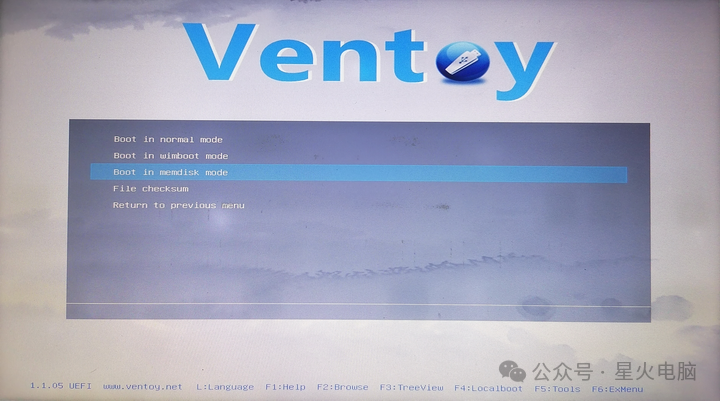
normal mode:常规启动模式,直接引导选定的文件。
wimboot mode:备用启动模式,当用普通模式引导有问题时可试试该模式。特别是引导Windows操作系统的ISO安装镜像文件时。
memdisk mode:内存启动模式,先将选定的文件全部装载读入内存,然后再进行引导。当文件体积太大时此项无效。这也是一种备用启动模式,当用普通模式引导有问题时可试试
File Checksum:校验选定的文件。
Returne to previous menu:返回上一级菜单。
综上所述,传统的PE启动U盘制作工具,一个U盘只能制作并启动一款Windows PE。但用Ventoy却可一个U盘就能引导启动多款不同的Windows PE,而且还支持Windows操作系统安装以及其它任何可启动的镜像文件,的确非常强大。
当然,Ventoy也不是万能的,其也有兼容性的限制,在实际使用中时常会发生许多莫名其妙的问题,导致引导启动失败。但即使如此,这样的一个启动U盘也非常值得制作一个,作为备用。
Ventoy启动U盘制作工具可从百度搜索“Ventoy”,并于其官方网站下载即可。下面为其制作启动U盘的具体操作步骤:
1.在开始制作前请先退出所有杀毒软件,因为制作过程会涉及一些磁盘的关键位置读写,杀毒软件可能会将其拦截。
2.运行制作工具的主程序“Ventoy2Disk.exe”,显示以下主界面:
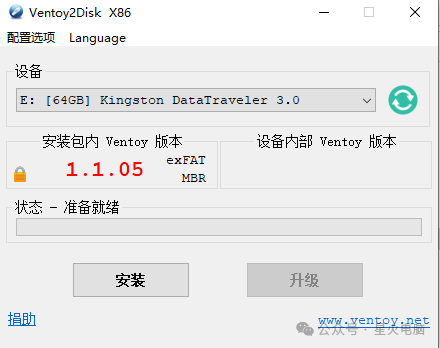
3.首先在设备中选择要制作成启动盘的U盘,一般程序已自动识别并选择。另外,也可制作到移动硬盘,只要磁盘列表中能识别出来,一般都能制作。
4.可从“配置选项”菜单修改制作参数:
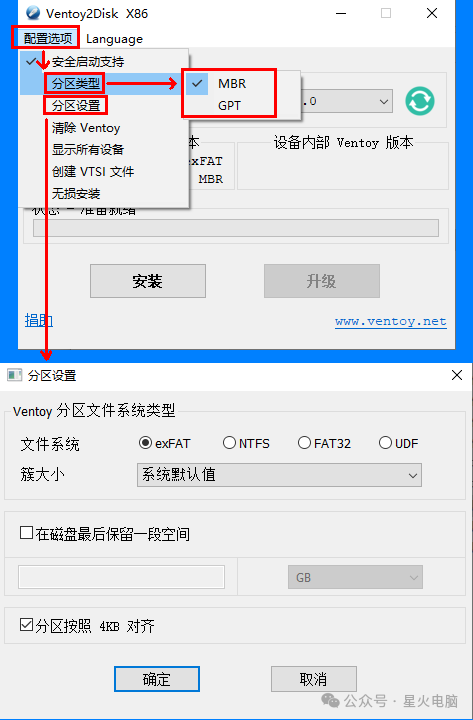
分区类型,选择U盘的分区类型。一般建议用MBR,兼容性更好,只有大于2TB的移动硬盘才需改成GPT。
文件系统,常规有NTFS、FAT32、exFAT三种,其详细资料和区别以及如何选择 ,一般建议用FAT32,兼容性最好,U盘接入任何设备都能识别使用,只是不能存储4GB的大文件;如确实要存储4GB的大文件,则建议用exFAT。另外,如制作的是移动硬盘,则建议用NTFS。
分区按照4KB对其,建议按默认值保留勾选。
5.全部设置好后,点“安装”开始制作即可,程序有制作进度及完成提示。注意,如U盘上有数据,请先备份,制作过程会对U盘重新分区并格式化,所有数据均会丢失。
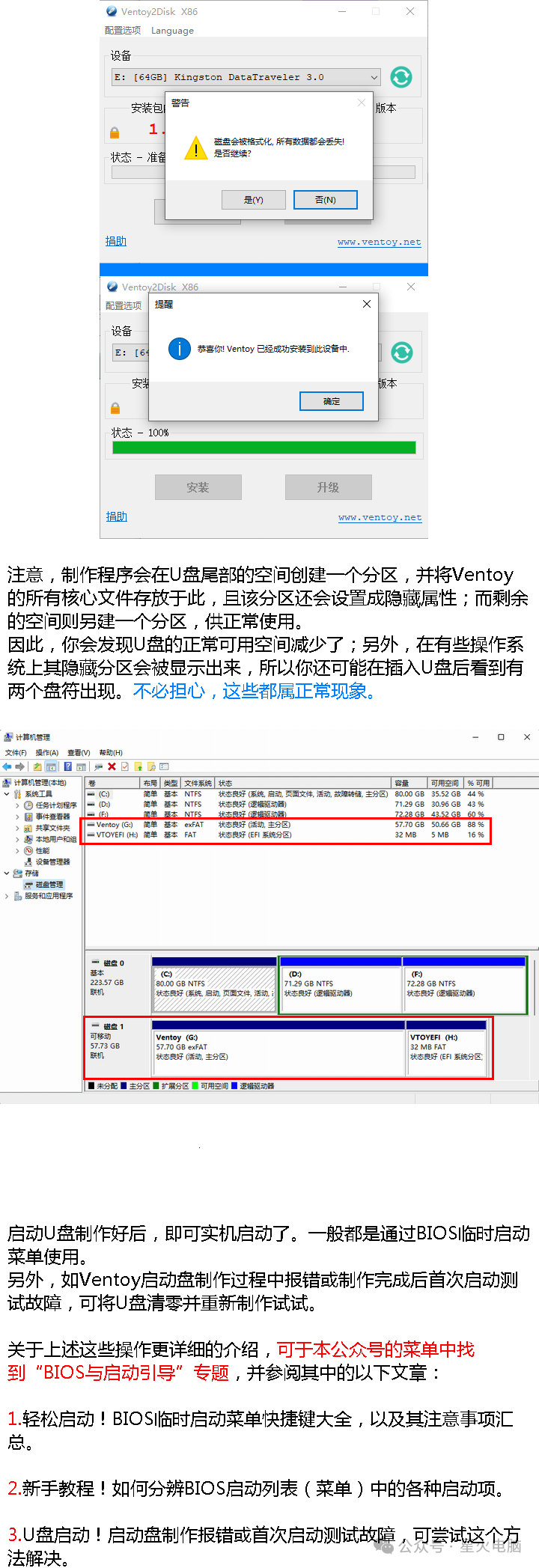
后话:
1.关于适用于Ventoy的各种可启动镜像文件,自行上网下载即可。例如,Windows PE的ISO镜像文件,可下载其各自的PE启动U盘制作工具,运行后在其主界面一般都有选项可生成。
推荐本站淘宝优惠价购买喜欢的宝贝:
本文链接:https://www.hqyman.cn/post/11510.html 非本站原创文章欢迎转载,原创文章需保留本站地址!
休息一下~~



 微信支付宝扫一扫,打赏作者吧~
微信支付宝扫一扫,打赏作者吧~